
[4 Solutions] Comment transférer des discussions WhatsApp d’Android vers Android

WhatsApp a été conçu à de nombreuses fins différentes. L'un des objectifs les plus importants est de fournir des fonctionnalités de messagerie et de transfert aux utilisateurs de téléphones. Cette équipe a également créé différentes versions qui peuvent être utilisées spécifiquement pour différents groupes d'utilisateurs, tels que les utilisateurs Android , les utilisateurs d'iPhone, les utilisateurs Mac et de PC Windows et les utilisateurs de téléphones Windows . Les utilisateurs Android changent fréquemment de téléphone mobile et souhaitent continuer à utiliser WhatsApp sur leurs nouveaux téléphones et conserver les messages d'origine. Par conséquent, il est nécessaire d'apprendre à transférer les discussions WhatsApp d' Android vers Android . Vous pouvez essayer les 4 façons simples mais efficaces de résoudre le problème dans cet article.
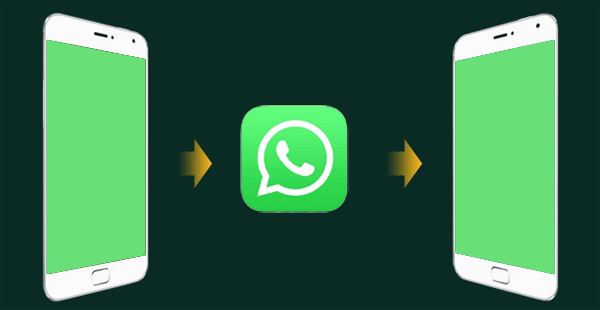
Si vous passez d'un téléphone Android à un autre , vous pouvez utiliser la fonction de transfert de chat de WhatsApp pour transférer l'intégralité de votre historique de discussion et de médias. Alors que la restauration à partir d'une sauvegarde peut récupérer toutes vos données de discussion, la fonction Chat Transfer de WhatsApp vous permet de transférer l'intégralité des informations de votre compte, y compris tous vos messages personnels, photos, vidéos, documents, etc. Cependant, vous ne pouvez pas migrer les messages de paiement cryptés de bout en bout, les journaux d'appels ou les médias reçus via les canaux WhatsApp.
Étape 1. Ouvrez WhatsApp sur votre ancien téléphone. Appuyez sur « Plus d'options » > « Paramètres » > « Chats » > « Transférer les chats » > « Démarrer ».
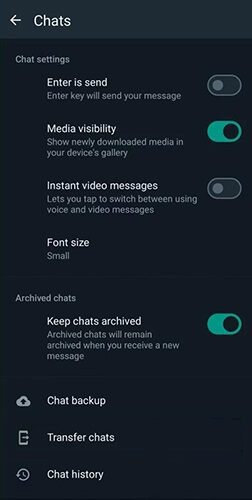
Étape 2. Acceptez les autorisations demandées et préparez-vous à scanner le code QR qui apparaîtra sur votre nouveau téléphone.
Étape 3. Téléchargez et ouvrez WhatsApp sur votre nouveau téléphone. Terminez la configuration initiale.
Étape 4. Appuyez sur « Accepter et continuer » > « Vérifiez votre numéro de téléphone ».
Étape 5. Appuyez sur « Démarrer » à l'invite « Transférer les discussions depuis l'ancien téléphone ».
Étape 6. Acceptez les autorisations demandées et vous verrez un code QR.
Étape 7. Utilisez votre ancien téléphone pour scanner le code QR affiché sur votre nouveau téléphone.
Étape 8. Acceptez l'invitation de liaison sur votre nouveau téléphone pour l'associer à votre ancien téléphone.
Étape 9. Pendant le transfert de l'historique des discussions, une barre de pourcentage affichera la progression. Gardez les deux téléphones déverrouillés et ne quittez pas WhatsApp. La messagerie sera suspendue pendant le processus de migration du chat. Vous pouvez annuler le processus à tout moment.
Étape 10. Une fois l'importation terminée, appuyez sur « Terminé ».
Remarque : actuellement, vous ne pouvez pas transférer de discussions sur WhatsApp Business.
Si vous êtes un utilisateur de WhatsApp, vous constaterez que vous disposez de nombreuses fonctionnalités que le programme applique aux utilisateurs Android . En effet, les utilisateurs peuvent également utiliser ces fonctions pour envoyer des messages à leur famille, à leurs amis et à leurs collègues possédant des appareils Android . Le transfert de données peut également se faire via l'utilisation de la sauvegarde locale de l'utilisateur. Ainsi, si vous souhaitez enregistrer et sauvegarder des informations sur votre disque dur local pour un accès ultérieur, vous pouvez vous référer au guide suivant pour voir comment déplacer WhatsApp d' Android vers Android à l'aide de la méthode de sauvegarde locale.
Étape 1. Avant de commencer ce processus, vous devrez sauvegarder vos discussions WhatsApp sur l'ancien téléphone Android . Cela peut être fait en allant sur le logiciel WhatsApp puis en cliquant sur le bouton « Menu » > « Paramètres » > « Chats » > « Sauvegarde du chat » > « Sauvegarder ».

Étape 2. Une fois la partie ci-dessus du processus terminée, vous pouvez transférer votre carte SD vers le nouveau téléphone si votre dossier WhatsApp/Base de données se trouve sur votre carte SD externe.
Étape 3. Installez cette application sur votre nouveau téléphone. Vérifiez le numéro de téléphone dans WhatsApp que vous aviez lorsque vous avez sauvegardé vos discussions.
Étape 4. Enfin, vous pouvez cliquer sur « Restaurer » sur votre nouveau téléphone Android lorsque vous êtes invité à restaurer les messages de sauvegarde WhatsApp.
À propos, si votre ancien téléphone Android dispose d'une mémoire interne ou d'une carte SD interne, vous devez accéder au dossier de sauvegarde local de WhatsApp et transférer le dossier /sdcard/WhatsApp/de votre ancien téléphone Android vers le même dossier sur votre nouvel appareil Android . Vous pouvez le faire via un explorateur de fichiers ou même transférer les fichiers de sauvegarde sur votre ordinateur.
En plus de vous offrir la possibilité de transférer des données (c'est-à-dire des messages, des photos, des vidéos) de vos téléphones Android vers leur disque local, WhatsApp équipe également les fonctionnalités qui vous permettent d'envoyer des messages depuis votre sauvegarde Google Drive vers votre appareil Android et vice versa. Ainsi, pour les utilisateurs qui ont besoin de ce type de fonctionnalité pour sauvegarder et restaurer des données , ils voudront peut-être considérer Google Drive comme l'une de leurs solutions pour déplacer WhatsApp vers un nouveau téléphone Android .
Étape 1. Tout d'abord, vous devez sauvegarder l'historique WhatsApp précédent sur votre propre Google Drive. Ce processus peut être effectué en ouvrant votre WhatsApp, en allant dans « WhatsApp » > « Paramètres » > « Chats » > « Sauvegarde de chat » > « Sauvegarder sur Google Drive ».
Les étapes ci-dessus lanceront le processus de copie manuelle des discussions sur Google Drive. Ou vous aurez la possibilité de définir une fonction automatique qui lancera cette étape aussi souvent que vous le souhaitez.

Étape 2. Pour transférer la sauvegarde sur le nouveau téléphone Android , vous devrez installer WhatsApp sur le nouvel appareil Android et vous connecter avec votre compte WhatsApp d'origine.
Étape 3. Une fois que vous avez votre numéro de téléphone, vous serez peut-être invité à réactiver les discussions et les médias depuis Google Drive. Une fois la méthode de restauration terminée, tous vos messages devraient apparaître sur votre nouveau téléphone Android .
Pouvez-vous transférer les discussions WhatsApp d' Android vers Android ? Bien sûr, vous le pouvez. Si vous préférez un moyen direct et en un clic de transférer les discussions WhatsApp de l'ancien Android vers le nouveau Android , WhatsApp Transfer doit être votre assistant idéal. Il peut vous aider à transférer des messages WhatsApp d' Android vers Android directement sans aucun problème.
Ce que vous pouvez obtenir de WhatsApp Transfer :
Comment transférer WhatsApp d' Android vers Android à l'aide de WhatsApp Transfer ?
01 Téléchargez et installez WhatsApp Transfer sur votre ordinateur. Lancez le programme et connectez vos deux appareils Android au même ordinateur. Activez également l’option de débogage USB afin que le logiciel puisse accéder au stockage.
02 Une fois la connexion réussie, allez dans le module « Transfert » et assurez-vous que les appareils sont correctement répertoriés sous Source et Cible. Dans ce cas, l'ancien téléphone Android sera la source et le nouvel appareil Android sera la cible ; s'ils sont incorrects, cliquez sur "Inverser" pour les corriger.

03 Maintenant, cliquez sur « Transférer » pour lancer le processus de transfert de données WhatsApp.

Dans cet article, nous avons discuté de 4 méthodes pour transférer les discussions WhatsApp d' Android vers Android :
Fonctionnalité de transfert de chat : cet outil WhatsApp intégré permet des transferts rapides via un code QR, mais nécessite que les deux téléphones soient à proximité et ne prend pas en charge les comptes WhatsApp Business.
Sauvegarde locale : vous pouvez transférer des discussions à l'aide d'une sauvegarde locale, mais cela nécessite des transferts de fichiers manuels et peut ne pas restaurer correctement tous les fichiers multimédias.
Google Drive : une solution basée sur le cloud, mais elle repose sur une vitesse Internet et un stockage suffisant, et la restauration peut prendre du temps avec des sauvegardes volumineuses.
Outil de transfert WhatsApp (recommandé) : Cette solution en un clic est la plus simple et la plus efficace pour transférer toutes les données WhatsApp, y compris les discussions et les pièces jointes, sans aucun problème.
Bien que toutes les méthodes fonctionnent, WhatsApp Transfer est la meilleure option pour un transfert fluide et rapide. Il évite les complications liées aux sauvegardes manuelles, aux restaurations lentes et aux limitations de stockage, ce qui en fait le choix le plus fiable et le plus convivial pour déplacer les discussions WhatsApp entre appareils Android .
Articles connexes :
Comment transférer des messages WhatsApp d' Android vers iPhone à l'aide de Google Drive
[Éprouvé] Comment transférer facilement WhatsApp vers un nouveau téléphone ? ( Android et iPhone)
Comment déplacer les discussions professionnelles WhatsApp de l'iPhone vers Android de 3 manières
Comment transférer WhatsApp d' Android vers iPhone sans réinitialisation d'usine

 Applications sociales
Applications sociales
 [4 Solutions] Comment transférer des discussions WhatsApp d’Android vers Android
[4 Solutions] Comment transférer des discussions WhatsApp d’Android vers Android